Використовуйте обмежувачі пропускної здатності для комплексного контролю використання даних
- Багато людей не усвідомлюють, яку пропускну здатність вони використовують, і це може призвести до проблем, коли вони досягають місячного ліміту даних.
- Якщо ви використовуєте велику пропускну здатність, вам слід встановити обмеження для моніторингу та керування використанням протягом певного періоду часу.
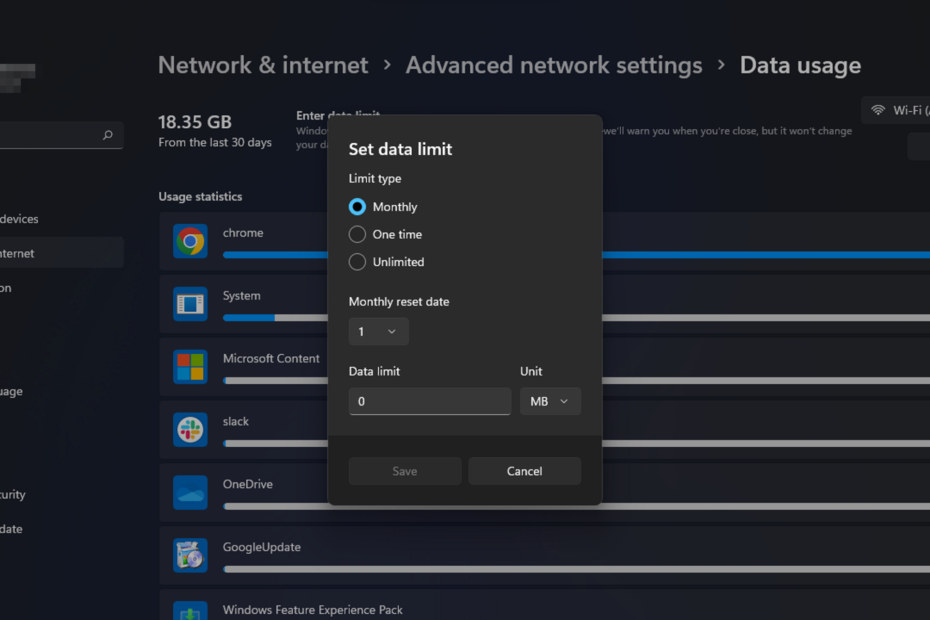
XВСТАНОВИТИ, НАТИСНУВШИ ЗАВАНТАЖИТИ ФАЙЛ
Цей інструмент виправляє типові комп’ютерні помилки, замінюючи проблемні системні файли початковими робочими версіями. Він також захищає вас від системних помилок, BSoD і усуває пошкодження, завдані шкідливим програмним забезпеченням і вірусами. Вирішіть проблеми з ПК і усуньте пошкодження від вірусів у 3 простих кроки:
- Завантажте та встановіть Fortect на вашому ПК.
- Запустіть інструмент і Почати сканування щоб знайти пошкоджені файли, які викликають проблеми.
- Клацніть правою кнопкою миші Почати ремонт щоб вирішити проблеми, що впливають на безпеку та продуктивність комп’ютера.
- Fortect завантажив 0 читачів цього місяця.
Налаштування пропускної здатності на комп’ютері з ОС Windows може допомогти вам обмежити кількість даних, які ваш комп’ютер може передати в будь-який момент часу. Це особливо важливо, якщо ви намагаєтеся заощадити гроші на рахунку за Інтернет.
Якщо у вашій мережі більше одного комп’ютера, вони постійно конкуруватимуть за доступну пропускну здатність. Це може призвести до повільніша продуктивність і випадкові розриви з’єднання, якщо ви не керуєте ним належним чином. Ось як встановити обмеження та краще керувати використанням даних.
Чому мені потрібно встановлювати обмеження пропускної здатності на моєму ПК?
Обмеження пропускної здатності – це максимальний обсяг даних, який можна пропустити через мережеве підключення комп’ютера. Встановлюючи обмеження пропускної здатності на вашому ПК, ви повинні знати, що це може спричинити проблеми з деякими програмами.
Тим не менш, є кілька причин, чому вам слід встановити обмеження пропускної здатності:
- Слідкуйте за своїм використанням – Якщо у вас необмежений тарифний план, вам все одно варто стежити за тим, скільки даних ви використовуєте щомісяця — на випадок, якщо щось піде не так з мережею вашого провайдера.
- Крадіжка пропускної здатності – Крадіжка пропускної здатності – це коли хтось використовує ваше Інтернет-з’єднання без вашого дозволу чи відома. Це може статися, якщо ваш роутер зламано.
- Уникайте стягнень за надлишок і додаткових комісій – Якщо ваш інтернет-провайдер має місячний ліміт щодо обсягу даних, які ви можете використати до стягнення додаткової плати, тоді встановлення обмеження пропускної здатності допоможе гарантувати, що ви завжди не перевищуватимете ліміт.
- Запобігати насичення – Якщо ваш комп’ютер постійно завантажує або завантажує дані, це може спричинити проблеми з іншими програмами. Обмеження пропускної здатності запобігають перевантаження мережі і не дозволяйте програмам, які потребують пропускної здатності, монополізувати ваші системні ресурси.
Як встановити обмеження пропускної здатності в Windows 11?
1. Використовуйте вбудовані налаштування маршрутизатора
Деякі маршрутизатори можна налаштувати для контролю використання пропускної здатності. Наприклад, ви можете налаштувати маршрутизатор на блокування будь-яких пристроїв, які перевищують певний відсоток загальної пропускної здатності. Це корисно, щоб гарантувати, що ніхто в будь-який час не використовує занадто велику пропускну здатність.
Якщо ваш маршрутизатор не має цієї опції, ви можете вибрати її оновіть маршрутизатор до нового або перейдіть до інших рекомендованих методів.
2. Використовуйте налаштування
- Вдарити вікна і виберіть Налаштування.

- Натисніть на Мережа та Інтернет на лівій панелі.

- На вашому поточному Wi-Fi підключення, натисніть на Використання даних.

- Виберіть Введіть ліміт.

- Встановіть тип ліміту в діапазоні від щомісячного до необмеженого.
- У спадному меню виберіть дату, коли дані потрібно скидати щомісяця Щомісячна дата скидання.
- Тепер введіть обмеження даних і виберіть, чи потрібно обмежити в МБ чи ГБ, і нарешті натисніть зберегти.

3. Використовуйте редактор групової політики
- Вдарити вікна + Р ключі, щоб відкрити бігти команда.
- Тип gpedit.msc у діалоговому вікні та натисніть Введіть.

- Перейдіть до наступного місця:
Конфігурація комп’ютера/Адміністративні шаблони/Мережа/Планувальник пакетів QoS - На правій панелі двічі клацніть на Обмеження зарезервованої смуги пропускання.
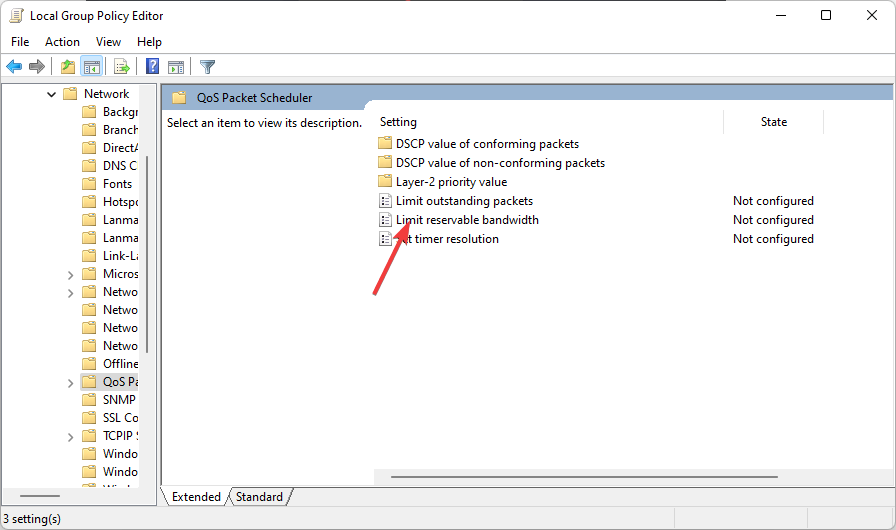
- В Обмеження зарезервованої смуги пропускання у вікні, що відкриється, виберіть Увімкнено і введіть число від 1 до 100 під Обмеження пропускної здатності варіант.
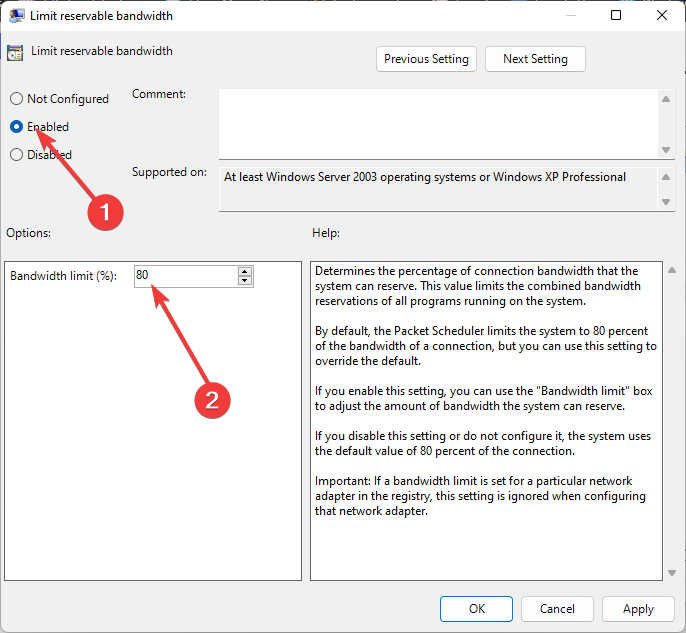
- Натисніть Застосувати і в порядку щоб зберегти зміни.
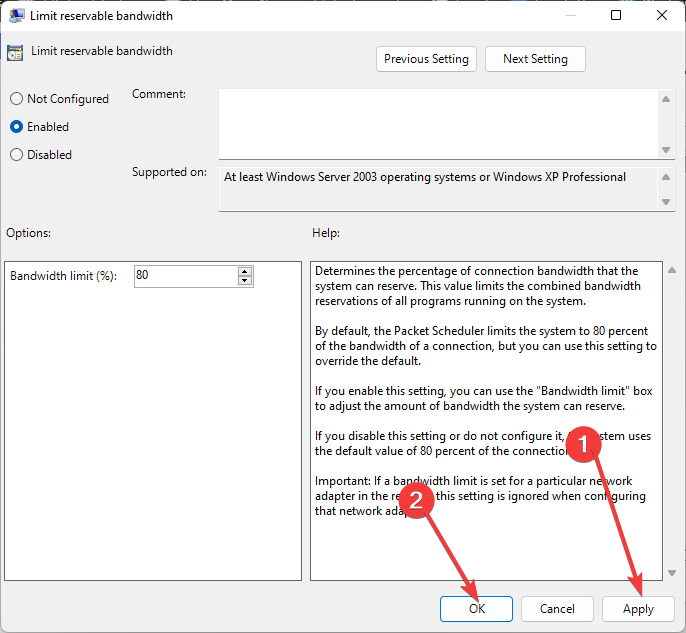
4. Використовуйте редактор реєстру
- Вдарити вікна + Р ключі, щоб відкрити бігти команда.
- Тип regedit у діалоговому вікні та натисніть Введіть щоб відкрити Редактор реєстру.

- Перейдіть до наступного місця:
Комп'ютер\HKEY_LOCAL_MACHINE\SOFTWARE\Policies\Microsoft\Windows - Двічі клацніть на NonBestEfforLimit. Якщо він недоступний, клацніть правою кнопкою миші порожню область на правій панелі та виберіть Новий DWORD (32-розрядний) потім перейменуйте його як NonBestEfforLimit.
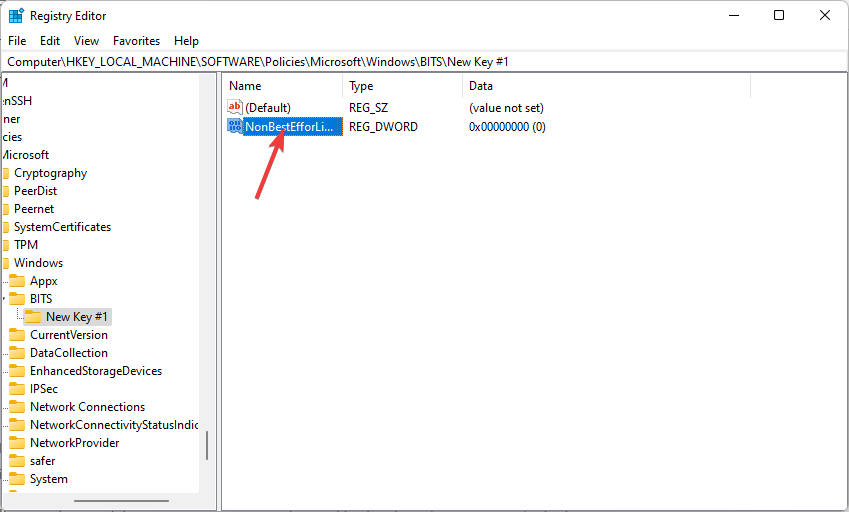
- Встановіть Цінні дані на будь-яке число між 1-100 потім натисніть на В ПОРЯДКУ.
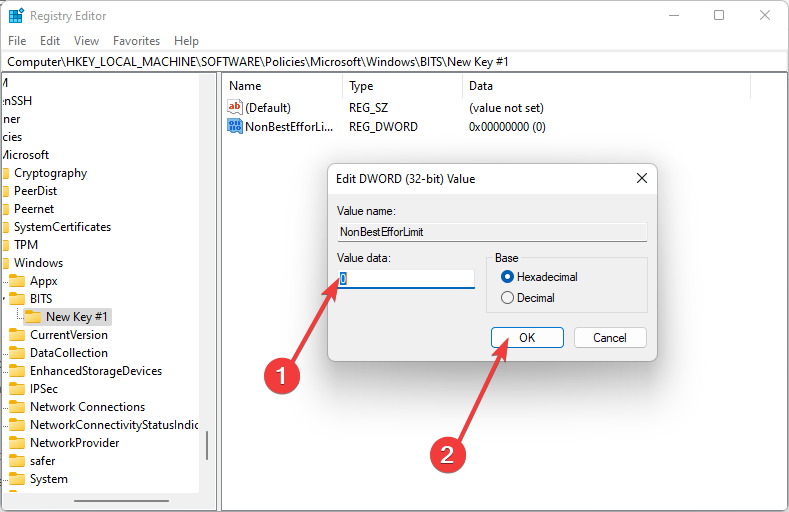
Пам’ятайте, що редагування реєстру вручну може мати серйозні непередбачені наслідки, які можуть призвести до непрацездатності комп’ютера. Ви повинні створити резервну копію реєстру, перш ніж вносити в нього будь-які зміни.
Якщо ви зробили помилку, ви можете скористатися попередньо збереженою резервною копією відновити реєстр до попереднього стану. Якщо вам незручно редагувати реєстр, не робіть цього. Ви можете скористатися інструментом третьої сторони для редагування реєстру. В іншому випадку пропустіть цей розділ і перейдіть до наступного рішення.
- Виправлення: Робочий стіл посилається на місце, яке недоступне
- Net Helpmsg 2186: Служба не відповідає [Виправити]
- EXE проти MSI: у чому різниця та що краще?
- Виправлення: програма не розгортається з панелі завдань у Windows 11
Якщо ви хочете більше контролювати те, як обмежити використання пропускної здатності, інструменти сторонніх розробників стануть у нагоді. Інструменти моніторингу смуги пропускання можуть допомогти вам визначити, яку смугу пропускання ви зараз отримуєте та скільки ще вам потрібно.
Ви також можете використовувати інструменти обмеження пропускної здатності щоб обмежити доступ певних користувачів або програм, щоб вони не захоплювали вашу доступну пропускну здатність.
Щоб дати вам уявлення, одна програма, яку ми підтримуємо Монітор мережі PRTG оскільки використовуючи його, ви можете встановити обмеження каналу, щоб налаштувати порогові значення та ввімкнути сповіщення, коли вони перевищені.
Крім того, це складне програмне забезпечення з настроюваними функціями обмеження діапазону, і ви можете відстежувати з’єднання та програми з найбільшою пропускною здатністю.
Чи можна обмежити використання пропускної здатності програми в Windows?
Хоча наведені вище методи допоможуть вам обмежити використання пропускної здатності на вашій Windows 11, вони можуть бути не тими, що ви шукаєте. Є деякі програми, які інтенсивно використовують пропускну здатність Інтернету.
Ви можете обмежити їх використання пропускної здатності до визначити пріоритет використання пропускної здатності для інших програм. Windows 11 не має жодного вбудованого способу керування використанням пропускної здатності програми.
Однак для користувачів Windows 10 існує обхідний шлях, який дозволяє обмежити використання пропускної здатності будь-якої програми. Ви можете легко вимкнути споживання даних програмою та знову ввімкнути її, коли захочете нею скористатися. Це не ідеальне рішення, але воно працює в більшості випадків.
Щоб обмежити пропускну здатність на основі програми, потрібно скористатися одним із інструментів моніторингу пропускної здатності. Крім того, ви можете вибрати браузери з низькою пропускною здатністю.
Поки ви ще тут, перевірте, як це зробити змінити діапазон мережі щоб підвищити швидкість вашого Інтернету та покращити загальну продуктивність.
Сподіваємось, за допомогою цієї статті ви змогли встановити відповідні обмеження на використання пропускної здатності.
Повідомте нам, який метод ви надаєте перевагу встановленню обмежень пропускної здатності на своїй Windows 11 у розділі коментарів нижче.
Все ще виникають проблеми?
СПОНСОРОВАНО
Якщо наведені вище пропозиції не допомогли вирішити вашу проблему, ваш комп’ютер може мати серйозніші проблеми з Windows. Ми пропонуємо вибрати комплексне рішення, наприклад Фортект для ефективного вирішення проблем. Після встановлення просто натисніть Переглянути та виправити кнопку, а потім натисніть Почати ремонт.


